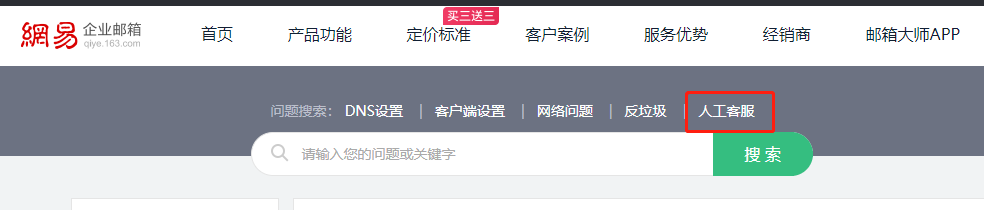目 录
一、邮箱开通
二、邮箱访问方式
1、网页版webmail访问方式
2、通过网上办事大厅访问邮箱
3、通过邮件客户端访问邮箱
三、邮箱常见问题
1、别名设置
2、客户端授权密码
3、忘记密码怎么办?
四、其他常用功能与参数
五、其他说明(在线客服使用方法)
[返回目录]
一、邮箱开通
我校邮件系统现使用网易企业邮箱服务,相关消息提醒由网易发送。
学校师生如需开通学校邮箱,登录办事大厅(http://myportal.njau.edu.cn)后在“信息提醒”版块自助激活。
邮件系统现实行分域管理,学生开通邮箱后缀为@stu.njau.edu.cn,其他邮箱开通后缀为@njau.edu.cn。
机构邮箱开通,请访问办事大厅中“机构邮箱申请”应用进行在线申请;校友邮箱由校友向校友总会申请、校友总会汇总在OA提交申请。
师生邮箱不设期限,毕业后可继续使用,请安全、合规使用学校电子邮箱。
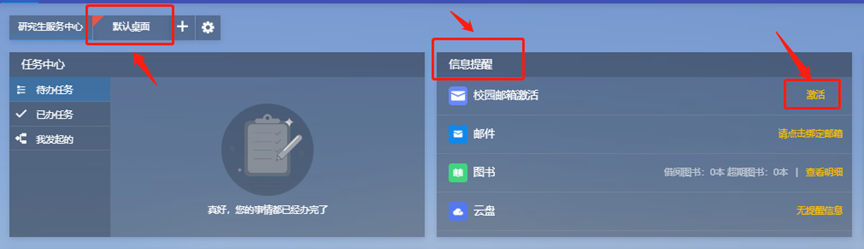
激活步骤:点激活--统一身份认证登录--设置别名--点“立即开启”按钮完成开通邮箱并添加别名,邮箱账号为学号@stu.njau.edu.cn或工号@njau.edu.cn),可使用别名代替学号或工号使用。
然后弹出新浏览窗口设置二次登录验证,输入手机号获取验证码并输入,完成手机绑定,点击“已开启”按钮。
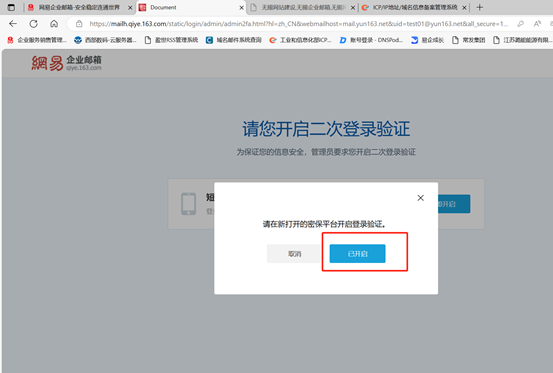
关闭二次登录验证设置页面,在原激活页面出现密码设置页面如下图,两次输入相同密码后点“修改密码”即可进入邮箱。
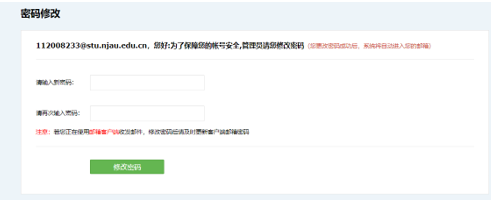
如果该页面被误关闭没有设置邮箱密码,请登录web邮箱(https://mail.njau.edu.cn),点登录框下面的“忘记密码”即可能手绑定的手机号验证码来设置密码。
二、邮箱访问方式
1、使用Web邮箱访问(https://mail.njau.edu.cn),注意正确选择邮件域后缀。邮箱账号和密码正确登录成功后进入二次验证页面,获取验证码后输入验证码,登录成功进入Web邮箱。如更换手机号,请务必记得销号前在应用中心--密保平台替换手机号。
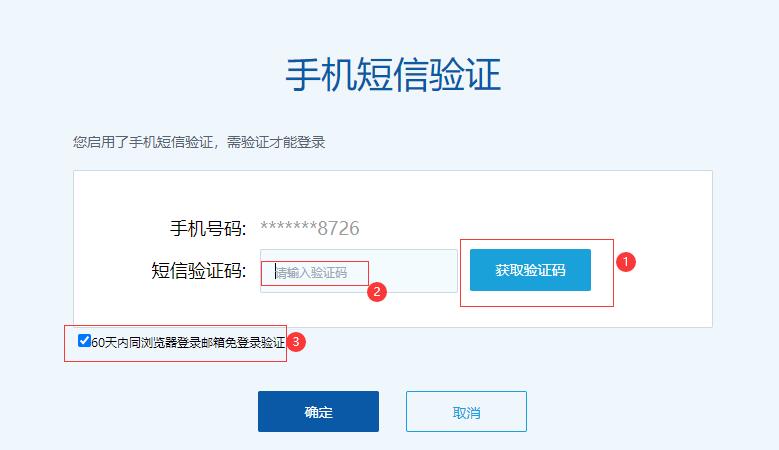
[返回目录]
2、从网上办事大厅访问邮箱,在“信息提醒”右侧点齿轮图标,在“管理邮箱”中绑定个人邮箱信息,需先参照客户端授权密码设置一个客户端授权密码,代替邮箱密码登录。
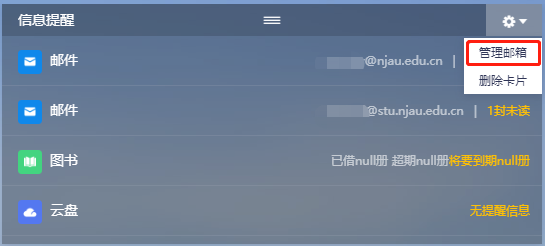
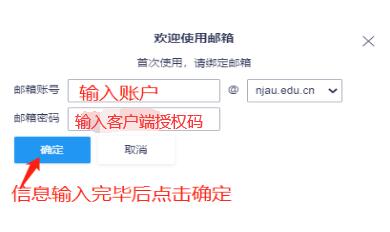
[返回目录]
3、邮件客户端软件访问邮箱
邮件客户端设置参数如下,端口号一般默认带出。
imap收件服务器:imap.njau.edu.cn,端口号 143(SSL:993)
pop3收件服务器:pop3.njau.edu.cn,端口号 110 (SSL:465)
smtp发件服务器:smtp.njau.edu.cn,端口号 25 (SSL:995)
如果客户端提示安全证书安全提醒,将服务器设置为imaphz.qiye.163.com、pophz.qiye.163.com,smtphz.qiye.163.com。
在设置密码时输入预选设置的客户端授权密码,而不是邮箱密码(网易邮箱大师和灵犀客户端除外)。
三、邮箱常见问题
1、设置邮箱别名
为方便使用,激活邮箱时设置别名,如未设置别名,登录邮箱webmail后,在“应用中心”点击“自定义别名”完成设置。
2、客户端授权密码
为加强邮件系统安全,系统强制开启客户端授权功能。开启后使用客户端收取邮件时每个客户端都需要设置不同的授权密码,使用复杂的授权密码替代邮箱密码登录(网易客户端除外)。
客户端授权密码设置:登录web邮箱--设置--客户端设置,为客户端设置标识、设置有效期、生成随机密码,确定后即可。

3、忘记密码怎么办?
在web邮箱登录框下方点击忘记密码,即可通过短信验证码验证后重设密码。如果没有绑定手机号,请联系025-84396018并提供信息验证。
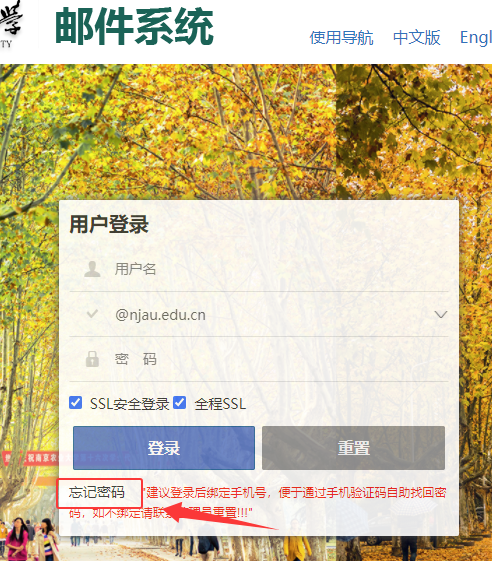
[返回目录]
四、其他常用功能与参数
邮件附件:最大100MB
注意,对许多传统邮箱不适用,会有退信,退信原因为:发送的信件大小超过了接收邮箱允许接收的最大限制。
云附件:16GB/用户
个人网盘:5GB/用户
个人邮箱容量:无限自动扩容(扩容临界点:使用量达80%时)
设置手机绑定、短信验证、将军令绑定:
应用中心->密保平台
邮件恢复:导航菜单右侧“点击查看更多”按钮->邮件恢复
& 可恢复7天内删除的邮件或文件资料;
& 开启 “邮件恢复” 之前被删除的邮件及文件资料也能被恢复;
& 设置了 “自动转发” 同时选择不在本邮箱保留备份的邮件及附件资料无法被恢复。
& 必须先绑定手机
邮件撤回:满足以下条件的邮件可撤回
& 管理后台开通了“邮件撤回”功能
& 邮件发送未超过15天,对方未读(未以任何方式打开过)
& 一般仅适用于本域邮件
& 撤回成功后,对方将看到邮件撤回的通知,撤回结果(成功或失败)也会邮件通知用户
群发单显:群发的邮件,采用一对一单独发送,每个收件人只看到自己的地址
定时发送:在指定的时间发送到对方邮箱
邮件加密:支持6位密码对发送邮件进行加密保护
安全锁:安全锁是对邮箱内的“个人网盘”、“自定义文件夹”两个范围进行加锁保护,让用户的邮件信息资料更加安全。
反垃圾/黑白名单:
反垃圾规则设置:黑名单、白名单帮助用户拦截垃圾邮件
发送邮件后30秒内可以取消发信:
邮箱设置->发送邮件后设置
IP锁定安全机制:
在一个小时内同个ip登录同个邮箱账号,密码验证错误超过一定次数的情况下,该ip将被禁止再次登录该账号。
附件预览:支持word、excel、ppt等常见文件格式的附件预览
被拦截邮件的恢复:
邮件被系统反垃圾系统判定为垃圾邮件(被邮件系统拦截),系统会向发件人发送退信通知,同时会将邮件放置于“被隔离”区域。恢复/查阅方式:登录邮箱后,在邮箱页面顶部“自助查询”中点击“收信查询”,输入收信日期,查阅当天收信日志,选择需要的邮件进行恢复(转移)操作。已经正常收件的邮件不能被选择。
账号与邮箱中心:
显示当前账号、管理及添加其他外域邮箱账号完成收发件、设置默认发件人:
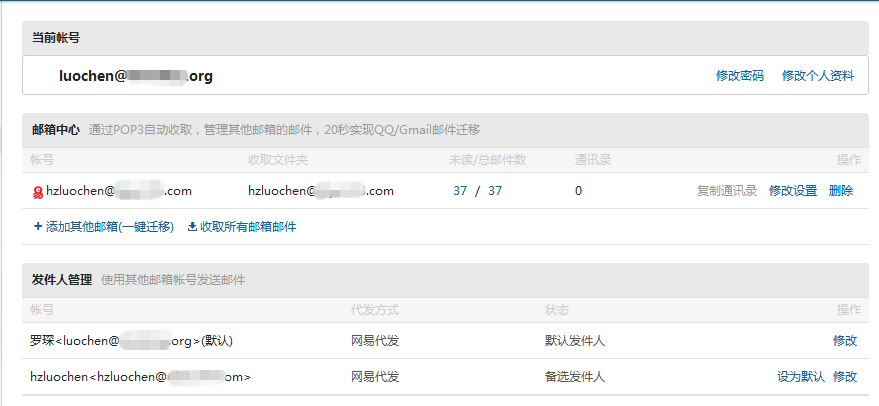
注:如添加校内邮箱,密码需使用客户端授权码,服务器填写pophz.qiye.163.com.
[返回目录]
五、其它说明(在线客服)
用户在使用过程中,如果遇到问题,也可以直接进入webmail后,在上方导航栏选择“我的客服”,查看系统功能说明,或者选择“人工客服”直接与客服对话咨询问题。